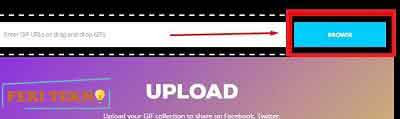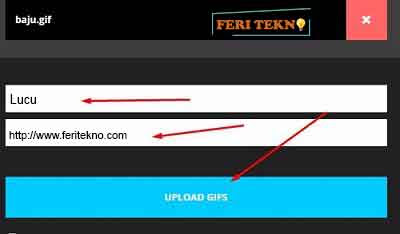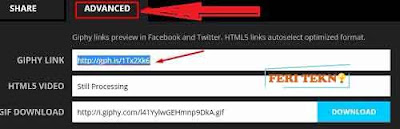Cara Membuat GIF Untuk Facebook Kemudian di Upload dan Posting – Siapa sih yang tak kenal dengan media sosial Facebook? Buatan Mark Zuckerberg ini memang terbilang cukup sukses, karena media sosial yang satu ini merupakan situs yang paling banyak usernya atau pengguna medsos.
Namun masih banyak juga nih, yang belum mengetahui dibalik manfaat Facebook. Banyak orang lain yang menggunakan situs ini dengan hal-hal yang tidak benar, contohnya menyebar fitnah.
Bagaimana tidak? karena facebook penggunanya cukup banyak juga dan paling bahaya berita tersebut bisa tersebar dengan cepat. Makanya hati-hati dalam menggunakan situs ini ya sob! Hehe.
Oke lanjut ke judul lagi, bagi kalian yang ingin upload atau posting gambar bergerak atau biasa disebut dengan istilah GIF, tetapi belum tau caranya. Kali ini akan saya beritahu bagaimana sih cara upload gambar GIF.
Oh iya, sebelumnya saya juga ingin menjelaskan sebentar tentang GIF bagi Anda yang masih awan dengan istilah yang satu ini. GIF ini merupakan sebuah gambar yang di kompres menggunakan Compuserve yang nantinya gambar tersebut bisa bergerak-gerak.
Cara Membuat GIF Untuk Facebook
Seperti yang sudah saya jelaskan diatas, sebenarnya upload dan posting gmabar GIF ini adalah hal yang sangat mudah dan dijamin 100% pasti bisa.
1. Yang pertama Anda kunjungi dulu penyedia gambar upload GIF di https://giphy.com
2. Setelah itu silahkan Anda klik button Browse, dan masukan lokasi gambar di perangkat Anda.
3. Selanjutnya, Anda akan dialihkan dan disuruh isi kolom yang kosong tersebut (Seperti gambar dibawah). Pada kolom 1 terserah Anda mau isi tag atau kategori apa, misalnya kategori Lucu, dan pada kolom ke-2 nya Anda isi website, contoh http://feritekno.com
4. Sesudah diisi, klik button UPLOAD GIFS.
5. Tunggu sejenak sampai gambar GIF-nya berhasil di upload, ketika muncul klik button ADVANCED.
6. Setelah itu Anda copas (Copy Paste) kode GIPHY LINK-nya ke Facebook Anda.
7. Tunggu sampai gambar GIF-nya muncul, setelah muncul di kolom status kamu, maka Anda dapat hapus url GIF tersebut dengan kata-kata yang Anda inginkan.
Nah! Bagaimana, mudah bukan? Jangan lupa saling berbagi tips juga ke teman-teman kalian, supaya kamu dapat pahala juga lho! Hehe. Kalau masih bingung, tinggal komentar aja dibawah ya Broo.
Mungkin itu saja tips cara mengupload animasi gif ke facebook, cara membuat gif di komentar facebook, gambar gif untuk komentar di facebook ataupun cara komen gambar gif di fb. Semoga bermanfaat yaa gaess.